Hãy cùng tienichit.com tìm hiểu về 3 cách dễ dàng ghi âm cuộc gọi trên iPhone.
- Hướng dẫn ẩn thông tin cá nhân, ẩn số điện thoại trên Zalo
- Cách sao lưu tin nhắn Zalo, khôi phục tin nhắn Zalo
- 10+ ứng dụng tùy chỉnh Windows 10 tốt nhất hiện nay
- Cách chia sẻ máy in qua mạng Lan hướng dẫn chi tiết
Trong khi chiếc điện thoại di động có thể làm rất nhiều việc. Từ tìm kiếm đường đi, mua sắm trực tuyến cho tới đọc sách điện tử thì một việc đơn giản như ghi âm cuộc gọi lại không hề đơn giản chút nào. Không có tính năng nào mà chỉ cần nhấn một nút là xong, thay vào đó bạn sẽ phải nhờ tới các ứng dụng.
Cũng có rất nhiều ứng dụng ghi âm cuộc gọi trên iPhone có mặt trên App Store nhưng không phải lựa chọn nào trong số đó cũng hiệu quả. Để giúp bạn dễ dàng tìm ra ứng dụng mình cần, bài viết này sẽ cung cấp một số cách để ghi âm cuộc gọi tốt nhất cho iPhone, bao gồm các ứng dụng trên App Store, Voicemail và sử dụng thiết bị ngoài.
Mục Lục
Sử dụng Voicemail để ghi âm cuộc gọi trên iPhone
Voicemail (hộp thư thoại) là dịch vụ cung cấp các hộp thư để thuê bao có thể gửi tin nhắn bằng âm thanh, tiếng nói tới một hộp thư đã đăng ký dịch vụ. Thuê bao hộp thư có thể là thuê bao điện thoại hoặc bất kỳ người nào và có thể truy cập vào hộp thư qua bất kỳ máy điện thoại nào để gửi và nhận tin nhắn.
Đặc biệt khi thuê bao đăng ký dịch vụ này sẽ được lưu lại các lời nhắn khi một thuê bao gọi đến trong tình trạng máy không trả lời.
Để đăng ký dịch vụ, bạn có thể tham khảo bài viết Hướng dẫn đăng ký Voicemail trên 3 nhà mạng ở Việt Nam của chúng tôi.
Để ghi âm cuộc gọi trên iPhone các bạn làm thực hiện theo các bước sau:
Bước 1:
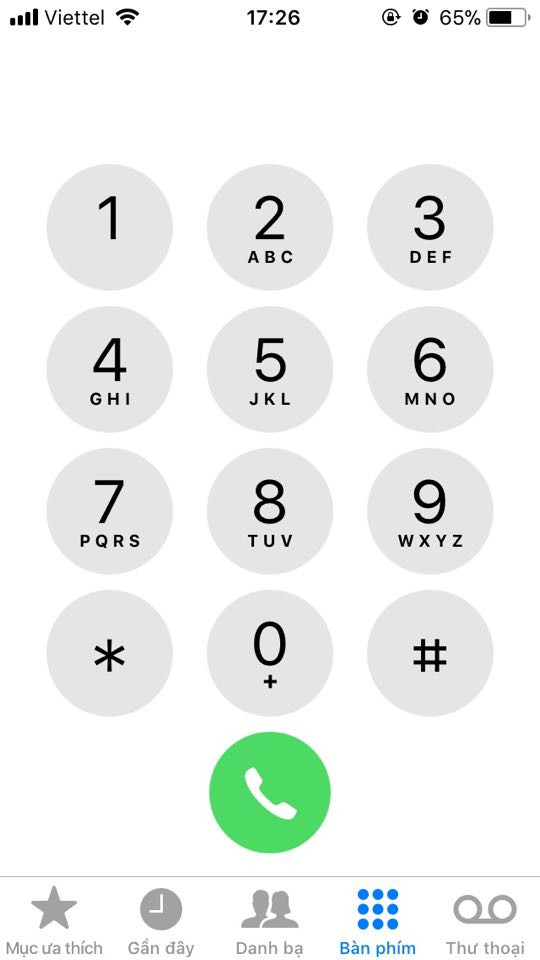
Đầu tiên mở ứng dụng Phone trên iPhone và thực hiện thao tác gọi đi như bình thường đến một số thuê bao nào đó.
Bước 2:
Bạn có thể thông báo cho người đầu dây bên kia biết bạn đang ghi âm cuộc gọi. Hoặc thông báo cho họ chờ một chút để bạn thực hiện các thao tác.
Bước 3:
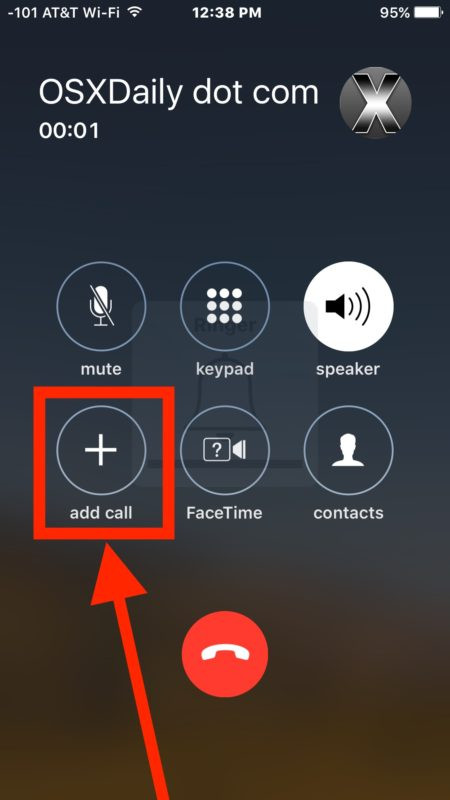
Trong khi thực hiện cuộc gọi, bấm nút “Add Call” sau đó nhập số điện thoại của bạn lại. Sau khi nhập thành công, nội dung cuộc gọi sẽ được gửi trực tiếp đến voicemail của bạn.
Bước 4:
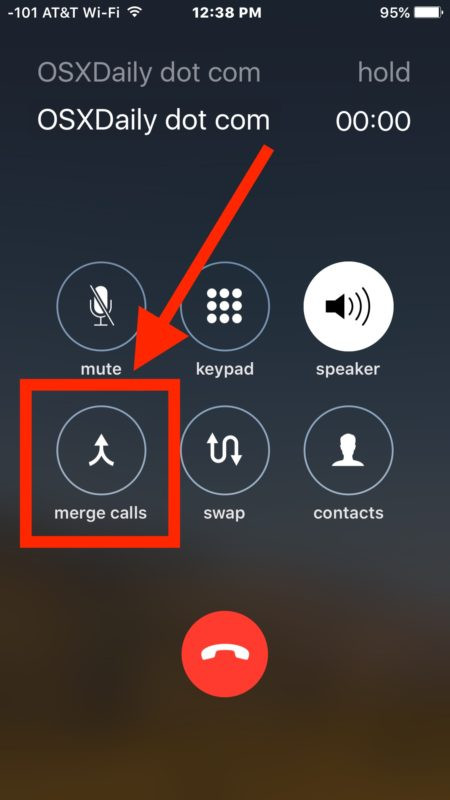
Khi voicemail bắt đầu ghi âm, bạn tiếp tục ấn vào nút “Merge Calls” để trộn lời nhắn voicemail với nội dung cuộc gọi đang thực hiện từ bước 1.
Bước 5:
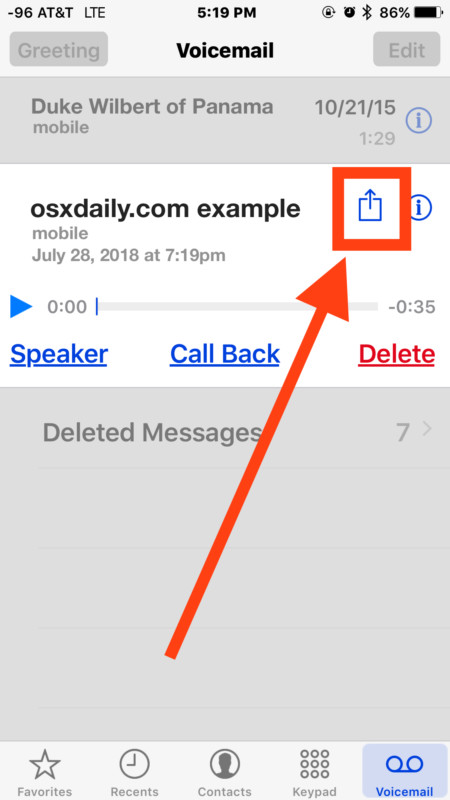
Sau khi kết thúc cuộc gọi, nội dung cuộc ghi âm sẽ cuất hiện trong “Voicemail” trong ứng dụng Phone của iPhone.
Phương pháp này hoạt động hoàn hảo bất kể bạn có sử dụng dịch vụ visual voicemail (VVM) hay không nhưng nếu bạn muốn lưu và chia sẻ voicemail thành một file với định dạng audio thông thường thì bạn buộc phải có chức năng VVM và có thể thực hiện cuộc gọi tới chính hộp thư thoại của mình.
Các ứng dụng ghi âm cuộc gọi trên iPhone
Call Recorder – IntCall
Là một sản phẩm của TeleStar, Call Recorder – IntCall cho phép người dùng ghi âm cả cuộc gọi đi và gọi đến với cả cuộc gọi trong nước và quốc tế. Các file ghi âm cũng sẽ được lưu và quản lý ngay trên điện thoại chứ không phải máy chủ của bên thứ ba.
Với Call Recorder – IntCall, người dùng có thể thay đổi tên file và phát trên iPhone, gửi qua email, đồng bộ hóa với iTunes, xuất hoặc xóa file. Ứng dụng rất dễ dùng, cung cấp cả lịch sử các cuộc thoại đã ghi âm, âm thanh thông báo khi ghi âm, khả năng ẩn số khi gọi và bảng giá theo phút cho mỗi quốc gia.
Bạn có thể tải Call Recorder – IntCall miễn phí những cần mua credit để ghi âm. Mức giá có thể từ $0,99 cho $1 credit cho tới $49,99 cho $50 credit. Ứng dụng tương thích với iPhone, iPad và thiết bị iPod touch.
TapeACall
Ứng dụng đến từ Epic Enterprises này cũng cho phép ghi âm cuộc gọi đến và đi, trong nước và quốc tế. Thời lượng cuộc gọi cũng như số lượng file ghi âm là không hề giới hạn.
Với TapeACall, bạn có thể tải file ghi âm về máy tính, tải lên Dropbox, Evernote hoặc Google Drive và chia sẻ qua email, Facebook, Twitter. Ứng dụng còn cho phép người dùng dán nhãn, phát file ghi âm dưới dạng nền và nhận thông báo Push Notification đưa bạn thẳng tới mục ghi âm.
Giao diện đơn giản và dễ dùng nhưng TapeACall vẫn cung cấp hướng dẫn rất hữu dụng. Bạn có thể bật âm thanh thông báo khi ghi âm và truy cập các luật liên quan tới ghi âm cuộc gọi ngay trong ứng dụng.
TapeACall có cả phiên bản miễn phí và trả phí. Người dùng có thể dùng thử tính năng và chất lượng âm thanh với bản TapeACall Lite (miễn phí) để nghe 60 giây đầu tiên của cuộc nói chuyện. Nếu thích, bạn có thể mua bản TapeACall Pro với giá $9,99. Ứng dụng tương thích với thiết bị iPhone.
Call Recorder Unlimited
Ứng dụng này đến từ hãng TelTech Systems, khá giống với TapeACall, cho phép ghi âm cuộc gọi đến và đi, trong và ngoài nước. Số lượng file ghi âm và thời gian ghi âm cũng là không giới hạn.
Call Recorder Unlimited cho phép dán nhãn hoặc xóa file ghi âm chỉ với thao tác vuốt trên màn hình danh sách.
Bạn có thể chia sẻ file trên các mạng xã hội, lấy địa chỉ URL, thêm vào Dropbox, Google Drive hoặc Evernote.
Ứng dụng còn kết nối với dịch vụ phiên âm thành văn bản của Rev.com nên với một chút phí, bạn có thể chuyển đoạn hội thoại thành văn bản.
Các thiết lập cũng khá đơn giản với lựa chọn bật tiếng thông báo, hỗ trợ và danh sách quốc gia hỗ trợ. Người dùng iPhone có thể tải và dùng thử Call Recorder Unlimited miễn phí. Nâng cấp lên bản Pro qua gói in-app sẽ bắt đầu từ mức giá $1,99/tháng. Từ đó, bạn sẽ ghi âm được toàn bộ thay vì chỉ 60 giây đầu.
Thiết bị ghi âm ngoài
Cách cuối cùng là bạn có thể sử dụng những thiết bị ngoài, dù đây là lựa chọn đắt giá nhất. Các trang bán hàng trực tuyến như Amazon hay eBay đều có những sản phẩm như vậy. Mức giá khá đa dạng tùy vào tính năng và chất lượng của thiết bị, nhưng ít nhất là $25 và có thể lên tới vài trăm đô-la. Sau khi ghi âm, bạn có thể lưu, chia sẻ file ghi âm bằng cách chọn nút Share.
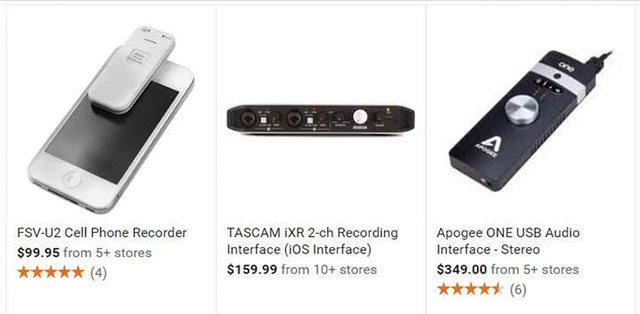
Trên đây là 3 cách dễ dàng để ghi âm cuộc gọi trên iPhone. Tùy thuộc vào nhu cầu, mức độ thường xuyên sử dụng mà bạn hãy chọn ra phương pháp phù hợp.
Hy vọng với bài viết trên, bạn sẽ thực hiện thành công thủ thuật ghi âm trên iPhone này.
Chúc các bạn thực hiện thành công!
Từ khóa: 3 cách dễ dàng ghi âm cuộc gọi trên iPhone, 3 cách dễ dàng ghi âm cuộc gọi trên iPhone, 3 cách dễ dàng ghi âm cuộc gọi trên iPhone, 3 cách dễ dàng ghi âm cuộc gọi trên iPhone
















